Error 0x8007000f: no se pudo ejecutar la secuencia de tareas
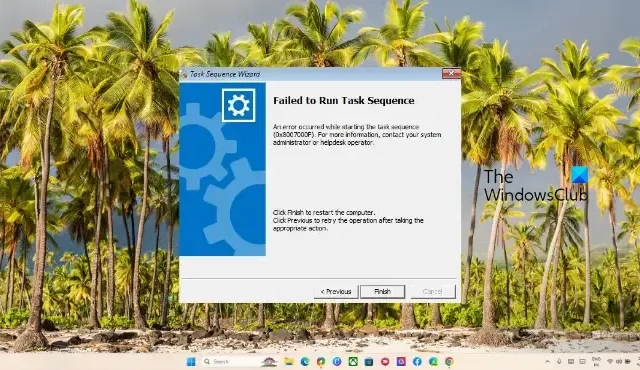
Esta publicación presenta soluciones para corregir el error 0x8007000f, no se pudo ejecutar la secuencia de tareas . Este error indica un error dentro de la Secuencia de tareas, específicamente con la forma en que intenta acceder o copiar archivos desde un recurso compartido de red. El mensaje de error completo dice:
Error al ejecutar la secuencia de tareas
Se produjo un error al iniciar la secuencia de tareas (0x8007000F). Para obtener más información, comuníquese con el administrador del sistema o con el operador del servicio de asistencia técnica.
Afortunadamente, puede seguir algunas sugerencias simples para solucionarlo.
Solucionar el error 0x8007000f: no se pudo ejecutar la secuencia de tareas
Para corregir el error 0x8007000f, en su computadora con Windows, formatee manualmente el disco duro y verifique si la conexión de red es estable. Veamos ahora estos en detalle.
- Compruebe la conexión de red
- Formatee manualmente el disco duro usando el comando Diskpart
- Verifique los permisos en el recurso compartido de red
- Restaurar BIOS a sus valores predeterminados
1] Verifique la conexión de red
Antes de comenzar con diferentes sugerencias, verifique si la conexión a la red es estable y accesible. Además, verifique si los cables están conectados y si se puede acceder a la ubicación del recurso compartido de red desde el dispositivo que ejecuta la Secuencia de tareas.
2] Formatee manualmente el disco duro usando el comando Diskpart
Puede corregir el error 0x8007000f formateando el disco duro antes de continuar con la Secuencia de tareas. Puede hacerlo ejecutando los comandos diskpart. Estos ayudan a administrar las unidades, los discos, las particiones, los discos duros virtuales, etc. de la PC de Windows. Así es como se hace:
- Realice un arranque PXE antes de seleccionar la Secuencia de tareas y luego presione F8 .
- Ahora se abrirá una ventana del símbolo del sistema; aquí, ejecute los siguientes comandos uno por uno:
Diskpart
Select disk 0
Clean
Convert gpt
Create partition efi size=300
Assign letter=k (or any letter you want)
Format quick fs=FAT32
Create partition msr size=128
Create partition primary
Assign letter=c (if the C letter is not available, check if you have a USB key mounted)
Format quick fs=NTFS
Exit - Reinicie su dispositivo, intente ejecutar la secuencia de tareas y vea si el error 0x8007000f está solucionado.
3] Cambiar el modo de arranque UEFI al modo de arranque Legacy BIOS
Ahora, los últimos dispositivos de Windows usan UEFI o interfaz de firmware extensible unificada y BIOS o sistema básico de entrada y salida. El error de secuencia de tareas puede ocurrir al implementar una imagen de Windows configurada para iniciarse en modo UEFI en lugar del modo de inicio de BIOS heredado. Cambie el modo de inicio UEFI al modo de inicio Legacy BIOS y vea si el error está solucionado.
4] Restaurar BIOS a sus valores predeterminados
Si ninguna de estas sugerencias puede ayudar, restaure el BIOS de su dispositivo a sus valores predeterminados. Un BIOS dañado puede causar el error 0x8007000f, no se puede ejecutar la secuencia de tareas. Así es como puede restablecer la configuración del BIOS a sus valores predeterminados .
Háganos saber si algo aquí le ayudó.
¿Qué es el error de secuencia de tareas 0x8007000F?
El error de secuencia de tareas 0x8007000F está asociado con una falla al copiar datos del servidor SCCM al dispositivo. El mensaje de error indica que Task Sequence no puede encontrar la ruta porque la unidad RAW no puede formatear el disco.
¿Cómo soluciono 0x8007000F?
Para corregir el error 0x8007000F, formatee manualmente el disco duro con el comando Diskpart y cambie el modo de inicio UEFI al modo de inicio Legacy BIOS. Sin embargo, si eso no ayuda, verifique su conexión de red y restaure el BIOS a los valores predeterminados.



Deja una respuesta